複数のGmailアカウントをお持ちですか?それらを同じ場所で管理したい。さまざまなGmailアカウントに何度もログインすると、時間がかかりすぎるため機能しません。 IEとFirefoxなどの2つの異なるブラウザを使用している場合は、それぞれ2つの別々のGmailアカウントを開くことができますが、これは意味がありません。 Firefoxを使用している場合は、Gmail Managerと呼ばれるアドオンがあり、複数のGmailアカウントを簡単に管理できます。
デフォルト以外の複数のGmailアカウント管理、それはあなたがあなたのアカウントのいずれかでメールを受信した場合の通知も表示します。アドオンをインストールすると、ステータスバーの右側にある灰色のGmailアイコンが表示されることを除いて、ブラウザに大きな変化は見られません。
このアイコンをクリックしてGmailアカウントの追加を開始します。このアイコンをクリックすると、下のスクリーンショットに示すように、Gmail Managerの設定画面がポップアップします。
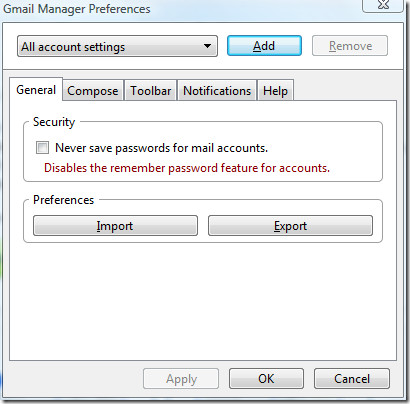
Gmailのパスワードを記憶させたくない場合は、 メールアカウントのパスワードを保存しない セキュリティの下のチェックボックス。 [追加]ボタンをクリックし、Gmailアカウントの詳細を入力して、[OK]をクリックします。
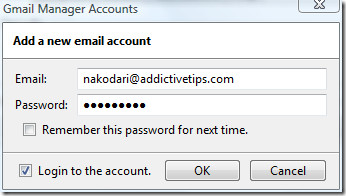
アカウントを追加したら、管理するアカウントをさらに追加できます。次に、ツールバーと通知タブに移動してさまざまなオプションを選択できます。完了したら、[OK]をクリックします。
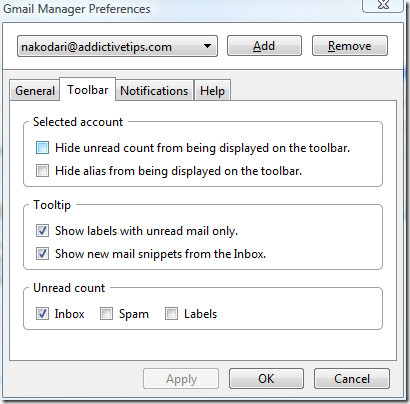
ブラウザの右下をもう一度見てみると、アカウントにサインインしていることがわかります。マウスをその上に移動すると、詳細が表示されます。
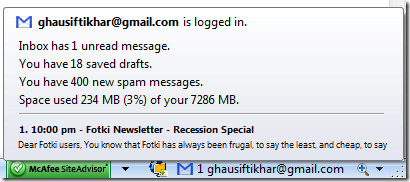
このアイコンを右クリックして、アクセスするアカウントを選択します。
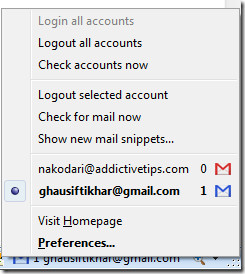
この強力なFirefoxアドオンは私の1つです。お気に入りであり、複数のGmailアカウントを管理することを楽しみにしている方に強くお勧めします。このアドオンで気に入っている最高の機能の1つは、Webサイトにアクセスせずにメールの小さなプレビューを表示できることです。楽しい!





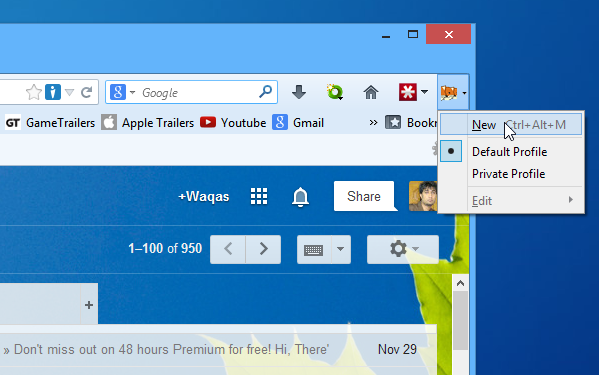







コメント